Bạn đang muốn thay đổi giao diện máy tính trở nên sinh động hơn? Hãy cùng khám phá cách cài hình nền máy tính chỉ với vài bước đơn giản. Bài viết này sẽ giúp bạn dễ dàng thiết lập ảnh nền theo sở thích cá nhân mà không cần đến kỹ thuật phức tạp.
Đổi hình nền máy tính mang lại lợi ích gì?
Việc thay đổi hình nền không chỉ mang tính thẩm mỹ mà còn giúp bạn:
Tạo cảm hứng khi làm việc, học tập
Giảm căng thẳng nhờ hình ảnh yêu thích
Thể hiện cá tính qua hình nền riêng
Dễ ghi nhớ lịch làm việc hoặc nhắc nhở bản thân (với hình nền có câu trích dẫn, lịch, v.v.)
Chính vì thế, học cách cài hình nền máy tính là điều đơn giản nhưng lại mang đến sự khác biệt lớn trong trải nghiệm sử dụng hàng ngày.
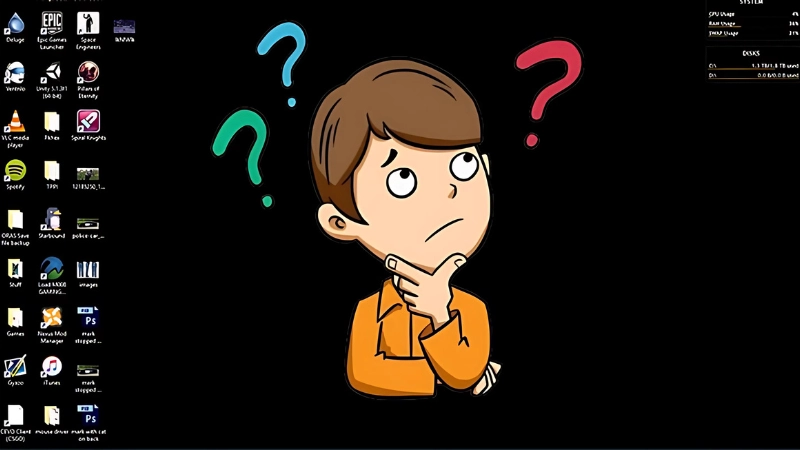
Cách cài hình nền máy tính Windows
1. Cài hình nền trực tiếp từ ảnh
Đây là cách nhanh nhất, đặc biệt nếu bạn đã lưu sẵn hình ảnh mình muốn đặt làm hình nền:
Bước 1: Tìm đến tệp ảnh muốn đặt làm hình nền
Bước 2: Nhấp chuột phải vào ảnh
Bước 3: Chọn Set as desktop background
Ngay lập tức, hình ảnh đó sẽ trở thành hình nền chính trên màn hình máy tính của bạn.
2. Cài hình nền qua Cài đặt (Settings)
Nếu bạn muốn lựa chọn kỹ càng hơn hoặc muốn sử dụng slideshow (trình chiếu nhiều ảnh), hãy làm theo cách sau:
Bước 1: Nhấn chuột phải vào màn hình desktop, chọn Personalize
Bước 2: Trong mục Background, bạn sẽ thấy ba lựa chọn:
Picture: chọn một ảnh cố định
Solid color: chọn một màu nền
Slideshow: hiển thị ảnh thay đổi theo thời gian
Bước 3: Bấm Browse để chọn ảnh trong thư mục máy tính
Bước 4: Tùy chỉnh vị trí ảnh (Fill, Fit, Stretch, Tile, Center)
Bước 5: Đóng cửa sổ, cài đặt sẽ tự động lưu
3. Cài hình nền từ Windows Themes
Windows cung cấp sẵn các gói giao diện (theme) đi kèm hình nền rất bắt mắt:
Bước 1: Mở Settings > Personalization > Themes
Bước 2: Chọn một theme có sẵn hoặc tải thêm từ Microsoft Store
Bước 3: Áp dụng và máy tính sẽ tự thay hình nền theo theme

Đọc thêm: Hướng dẫn cách cài mật khẩu máy tính Windows hiệu quả
Cách cài hình nền máy tính macOS
Với người dùng MacBook hoặc iMac, các bước như sau:
1. Cài hình nền qua System Settings
Bước 1: Click vào biểu tượng Apple (góc trái màn hình)
Bước 2: Chọn System Settings > Wallpaper (hoặc Desktop & Screen Saver tùy phiên bản macOS)
Bước 3: Chọn từ các hình nền có sẵn hoặc nhấn dấu “+” để thêm ảnh từ thư mục cá nhân
Bước 4: Chọn ảnh yêu thích và đóng cửa sổ cài đặt
2. Cài nhanh từ tệp ảnh
Bước 1: Mở ảnh bạn muốn cài
Bước 2: Nhấn chuột phải > Chọn Set Desktop Picture
MacOS cũng cho phép sử dụng Dynamic Wallpapers – hình nền thay đổi theo thời gian thực trong ngày.
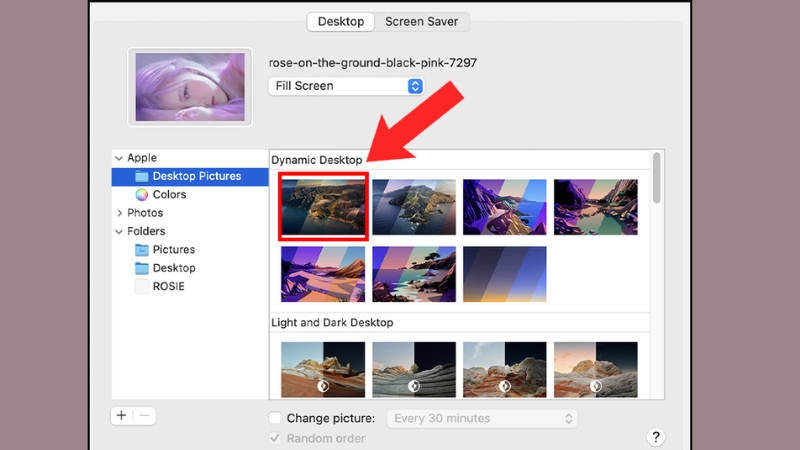
Mẹo chọn hình nền phù hợp
Dưới đây là một vài mẹo giúp bạn chọn hình nền phù hợp và hiệu quả hơn:
Ảnh độ phân giải cao (Full HD trở lên) sẽ sắc nét, tránh vỡ hình
Không chọn hình nền quá sáng hoặc quá tối, sẽ gây khó chịu khi nhìn lâu
Tránh ảnh có quá nhiều chi tiết nếu bạn cần nhìn rõ các biểu tượng desktop
Ảnh thiên nhiên, không gian, trích dẫn truyền cảm hứng thường là lựa chọn phổ biến
Đọc thêm: Hướng dẫn cách cài nhạc chuông điện thoại đơn giản
Cách tải và lưu ảnh nền đẹp
Bạn có thể tải ảnh nền từ nhiều nguồn như:
Unsplash.com – ảnh miễn phí chất lượng cao
Pexels.com – thư viện ảnh đa dạng chủ đề
Pinterest – nguồn cảm hứng hình ảnh sáng tạo
WallpaperAccess, WallpaperCave – chuyên cung cấp hình nền cho máy tính
Sau khi tải về, hãy lưu ảnh vào thư mục dễ nhớ (ví dụ: “Hình nền yêu thích”) để tiện chọn lại sau này.
Giải đáp một số câu hỏi thường gặp
1. Có thể cài video làm hình nền không: Có, với phần mềm như Lively Wallpaper (cho Windows), bạn có thể đặt video, gif làm hình nền chuyển động.
2. Có thể đặt ảnh riêng cho từng màn hình không: Hoàn toàn được. Với máy tính kết nối nhiều màn hình, bạn có thể đặt hình nền riêng biệt cho từng màn hình thông qua Settings (Windows) hoặc Mission Control (Mac).
3. Làm sao cài hình nền tự thay đổi: Hãy chọn chế độ Slideshow (Windows) hoặc Dynamic Wallpaper (Mac) để hình nền tự đổi theo thời gian bạn chọn.
Việc biết cách cài hình nền máy tính không chỉ giúp bạn thể hiện cá tính mà còn mang lại cảm giác mới mẻ mỗi khi làm việc. Hãy thử áp dụng những hướng dẫn trên để làm đẹp giao diện máy tính và nâng cao trải nghiệm sử dụng mỗi ngày.

Bình Luận